- Wissensdatenbank
- zvoove Payroll
- SV-Meldungen
-
zvoove One
-
zvoove Cockpit
- Ansprechpartner
- Benutzer/Bearbeiter
- Datenschutz FAQ
- Insights
- Kalender
- Kalkulationstool
- Kandidaten
- Kandidaten-, Kunden- und Talentpools
- KI-Assistent
- Konversationen, Aufgaben und Suche
- Listen und Exporte
- Match
- Multiposting
- Onboarding
- Sales Leads
- Social Leads
- Unternehmen
- Vakanzen
- Vermittlung
- Verwaltung (Systemeinstellungen)
- WhatsApp Business
-
zvoove (für Eventdienstleister)
-
zvoove (für Gebäudedienstleister)
-
zvoove (für Personaldienstleister)
- Akquisition
- Allgemein
- Auswertungen / Listen / Statistiken
- Bediener
- Branchenzuschläge
- Disposition
- Druckdateien
- Durchschnittsberechnung
- Equal Pay
- Fakturierung
- Fehlzeiten
- Fuhrpark
- Jahreswechsel
- Kalender
- Kontakte
- Lohn
- Lohnarten
- Offene Posten / Mahnungen / Gutschriften
- Personal
- Stammdaten
- Stundenerfassung
- Tarif
- Textmarken
- Update
-
zvoove Analytics
-
zvoove Connect und zvoove Work
-
zvoove Finance
-
zvoove Payroll
- Abrechnung
- Abzugs-, Bezugs-, Lohnarten
- Allgemein
- Arbeitgeberkonto
- Auswertungen
- BEA
- Bediener
- Betriebliche Altersvorsorge
- Buchungsbeleg
- Dakota
- Elektronische Arbeitsunfähigkeitsbescheinigung
- Elektronisch unterstützten Betriebsprüfung euBP
- ELStAM
- ELSTER
- Energiepreispauschale EPP
- Entgeltersatzleistungen+EEL
- Erstattungsanträge+AAG
- Fehlzeiten
- Fuhrpark
- Jahreswechsel
- Krankenkassen/Beitragsschätzung
- Kurzarbeitergeld
- Lohnsteueranmeldung
- Lohnsteuerbescheinigung
- Mini-/Midijob
- Mutterschutz
- Personal
- Pfändung
- Pflegeunterstützungs- und Entlastungsgesetz
- Quarantäne
- Rückrechnung
- Sachkonten
- Schnittstelle
- Stammdaten
- SV-Meldungen
- Unternehmensnummer
- Update
- Verdiensterhebung
-
zvoove Recruit
-
zvoove Vertragsverwaltung
-
zvoove Video-Tutorials
Wie kann ich in zvoove Payroll SV-Meldungen drucken?
In zvoove Payroll gibt es zwei Varianten, SV-Meldungen auszudrucken.
Variante 1: Personalübersicht
Jede versendete SV-Meldung wird im zvoove Payroll-Personalstamm angezeigt, worüber für den ausgewählten Mitarbeiter die SV-Meldungen ausgedruckt werden können.
Klicken Sie dazu im zvoove Payroll auf „Allgemein → Personalübersicht“ und rufen Sie über das Suchfenster den entsprechenden Mitarbeiter auf.
Bei der Sucheingabe ist die Eingabe des Nachnamens oder der Personalnummer zulässig.
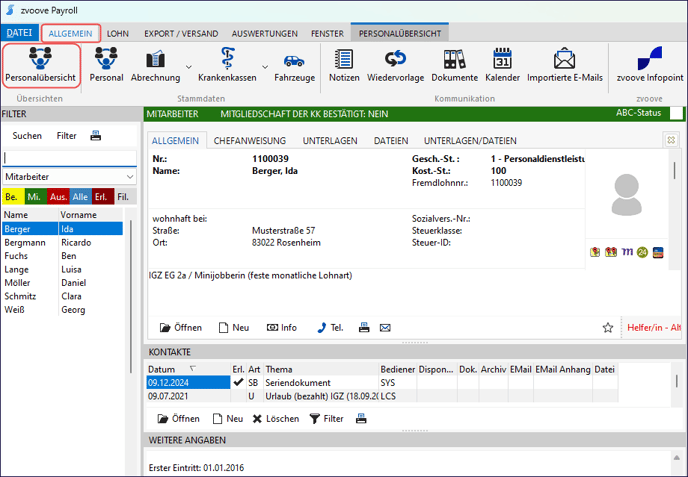
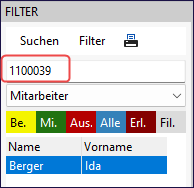
Danach markieren Sie auf der rechten Seite den Programmpunkt "SV-Meldungen", wodurch Ihnen im oberen Bereich die gemeldeten SV-Meldungen aufgelistet werden.
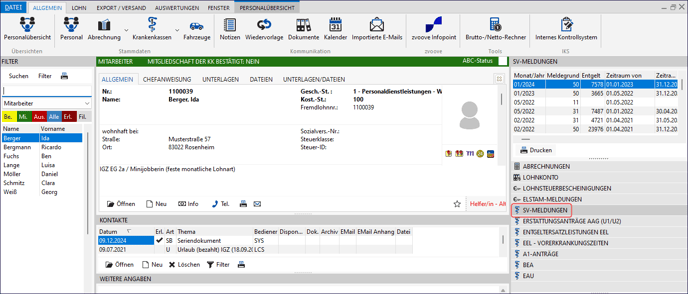
Nun wählen Sie die benötigte SV-Meldung aus und drucken diese über den Button "Drucken".
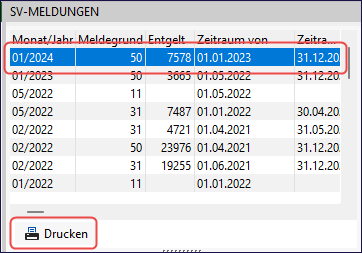
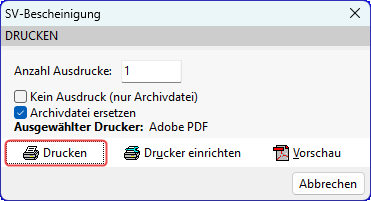
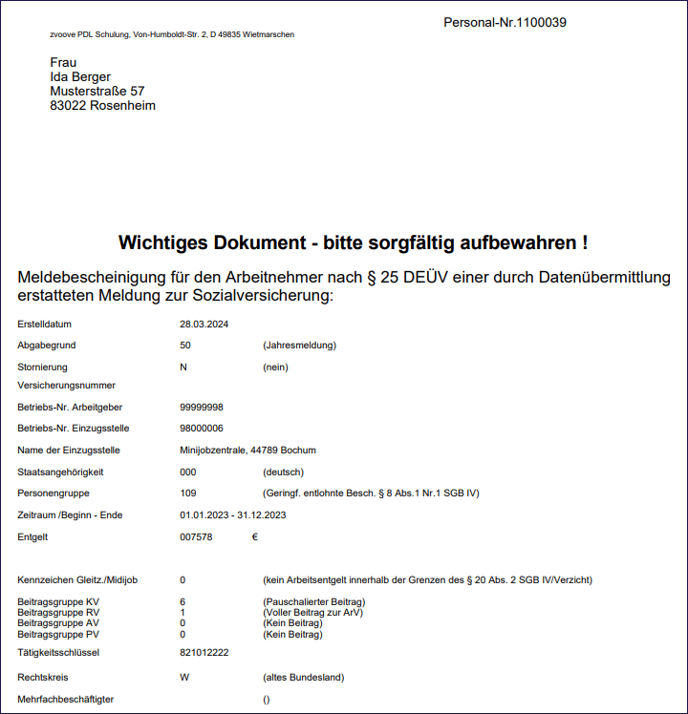
Variante 2: SV-Meldungsarchiv
Möchten Sie für mehrere Mitarbeiter gleichzeitig SV-Meldungen ausdrucken, müssen Sie diese über das SV-Meldungsarchiv drucken.
Bitte beachten Sie, dass nur SV-Meldungen gedruckt werden können, die versendet wurden.
Um die SV-Meldungen ausdrucken zu können, klicken Sie im zvoove Payroll auf „Export / Versand → Krankenkassen → Archiv → SV-Meldungen“.
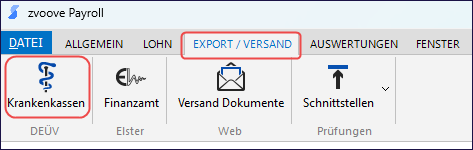
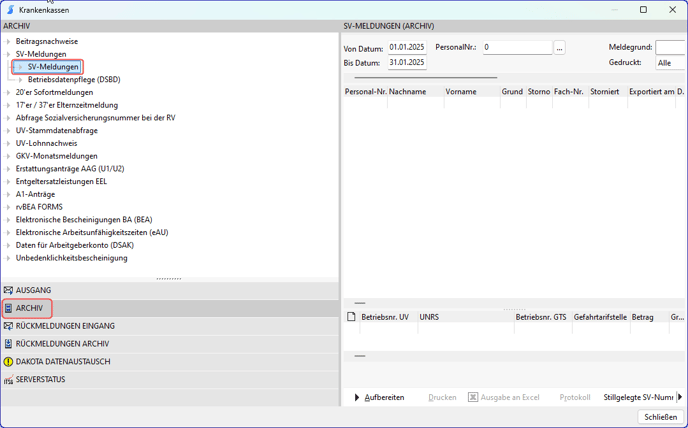
Hier können Sie zunächst die Datenmenge filtern. Beachten Sie bitte, dass das Datum das Exportdatum spiegelt und nicht das Meldedatum. Dies bedeutet: Haben Sie die Jahresmeldung im Februar versendet, geben Sie bitte das Datum vom Februar an.
Eine weitere Filtermöglichkeit ist die Filterung nach Personalnummer und Meldegrund.
Eine weitere Filtermöglichkeit ist die Filterung nach Personalnummer und Meldegrund.
Bitte beachten Sie, dass SV-Meldungen mit dem Meldegrund 92 (UV-Jahresmeldungen) nicht gedruckt werden können, da es sich um ein reines elektronisches Meldeverfahren handelt.
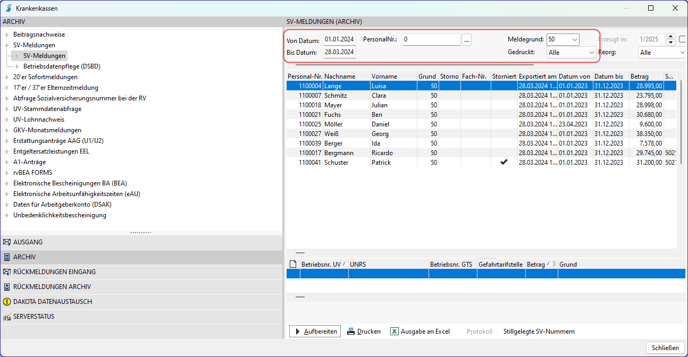
Wurden alle Filtereinstellungen hinterlegt, klicken Sie auf den Button "Aufbereiten", wodurch auf Basis Ihrer Filterung alle Meldungen angezeigt werden.
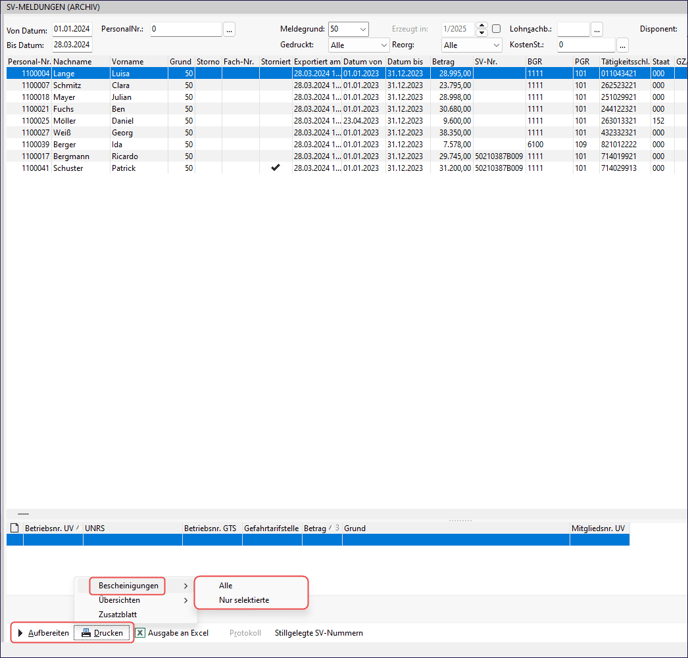
Hat Ihnen der Beitrag nicht weitergeholfen oder fehlen Ihnen Informationen? Dann schreiben Sie uns ein kurzes Feedback über Wissensdatenbank-Verbesserungswunsch, damit wir diesen Artikel verbessern können.
